如何在 Windows 中恢复意外删除的文件
已发表: 2021-10-21它一直在发生。 您决定清理硬盘驱动器,但三天后您找不到重要文件。 它不在正确的文件夹或回收站中,而且您没有硬盘备份。 您不小心删除了该文件。 那么现在怎么办?
深呼吸,松开下巴,放松肩膀。 无论是 Excel、Word、PowerPoint、Outlook 电子邮件还是任何其他类型的文件,在我们的帮助下,您都可以在 Windows 中恢复意外删除的文件。

增加恢复已删除文件的几率
当文件被删除时,它不会消失。 数据保留在那里,直到另一个文件覆盖它。 一旦您意识到文件被意外删除以增加恢复它的几率,有几件事要做。
- 不要再制作、复制、移动、删除或编辑任何文件。
- 退出所有程序,包括在系统托盘中运行的任何程序。 要退出系统托盘中的程序,请右键单击并选择退出、退出或关闭(如果存在该选项)。 即使您没有积极使用程序,它仍在读取和写入数据。
- 有另一个驱动器,文件将恢复到该驱动器。 USB闪存驱动器就可以了。 尝试将文件恢复到删除它的同一驱动器会降低成功恢复的几率。
文件真的被删除了吗?

询问任何 IT 专业人员,他们至少会遇到一种情况,即有人认为文件已被删除,但不小心将其放置在不同的文件夹中。 我们有关于如何在文件资源管理器中搜索并像专业人士一样在 Outlook 中查找任何内容的文章。
使用内置 Microsoft 工具恢复已删除的文件
Windows 和 Office 中已有多种工具和方法可帮助恢复已删除的文件。 查看下面适用于您的情况的文章。
- 如何在 Windows 10 中恢复已删除的文件
- 修复损坏或损坏的 Word 文件的终极指南
- 如何恢复 Word 文档
- 如何使用 Excel 自动恢复和自动备份功能
- Microsoft 的 Windows 文件恢复功能有效吗? 我们测试了它。
- 使用 Shadow Explorer 恢复 Windows 中丢失的文件
如果这些文章未涵盖您的情况,还有一些其他方法可以在 Windows 和 Office 中恢复文件。
通过恢复 Microsoft OneDrive 来恢复已删除的文件
如果您不使用 OneDrive 或某种云备份,请立即进行设置。 有几种免费的云存储服务可用。

如果文件在过去 30 天(个人 OneDrive 帐户)或过去 93 天(工作或学校帐户)被删除,请从 OneDrive 回收站中恢复。 对于工作或学校帐户,您可能需要 IT 部门的人员来恢复您的 OneDrive。
如果 OneDrive 回收站被清空,则可以将整个 OneDrive 还原到文件存在并且可以还原的时间点。 请记住,这会恢复整个 OneDrive。 因此,您的所有文件都将恢复到之前的时间点。 在该时间点之后保存的任何更改或文件都将丢失。
- 在 Web 浏览器中登录 OneDrive,并且;
- 选择齿轮图标
- 选择选项
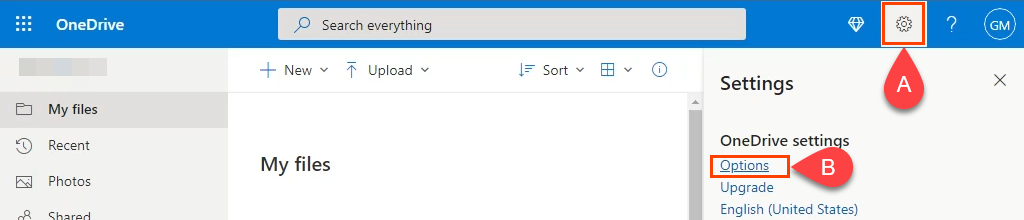
- 在新页面上:
- 选择恢复你的 OneDrive
- 选择验证您的身份
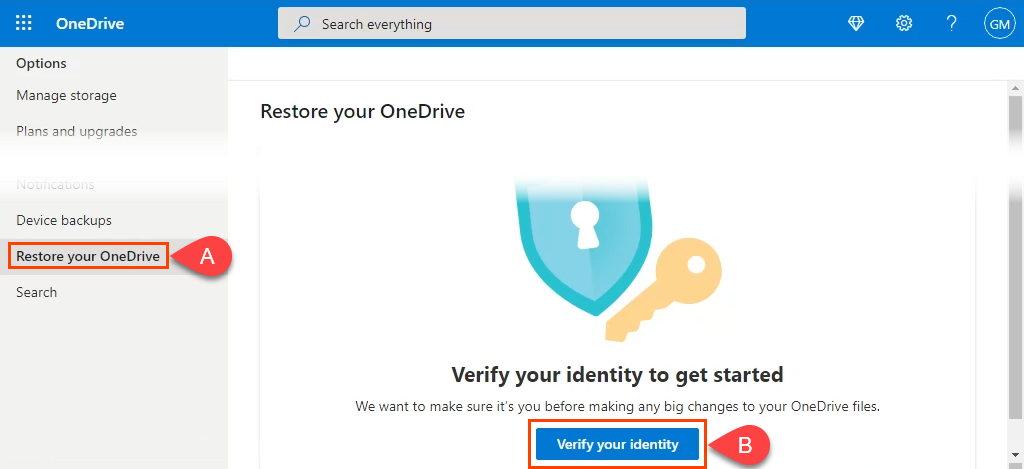
- 将打开一个新窗口,显示您在设置 OneDrive 时设置的验证方法。 在此示例中,它是辅助邮箱地址。 恢复的电子邮件地址将被一些星号遮盖。 选择电子邮件选项。
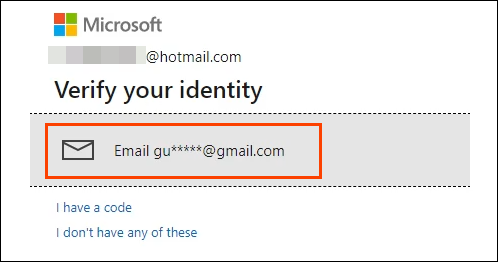
- 然后 OneDrive 将要求您这样做;
- 输入完整的辅助邮箱地址
- 选择发送代码。 如果它是正确的恢复电子邮件地址,则会向它发送一个代码。
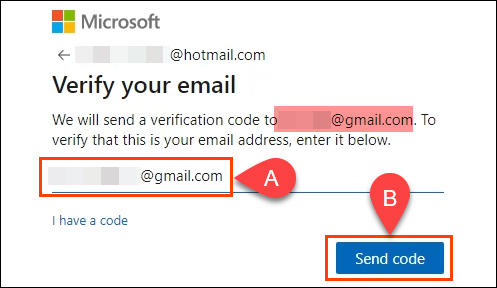
- 检查您的电子邮件以获取验证码,然后:
- 在新的输入代码窗口中输入
- 选择验证
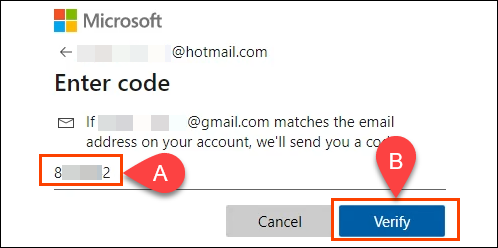
- 如果代码正确,将加载“还原 OneDrive”页面。
- 选择选择日期下拉框
- 选择 OneDrive 还原的回溯距离
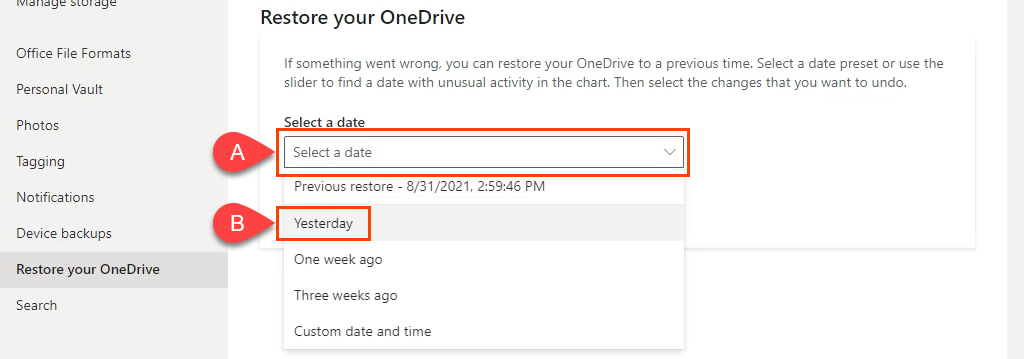
- 使用更具体的选项重新加载“还原您的 OneDrive”页面。 选择以下之一:
- 根据当天的活动水平将滑块移动到前一天
- 选择特定的更改事件。 如果选择了第 4 个特定事件,则事件 1、2 和 3 将包含在恢复中。
然后选择恢复以开始该过程。
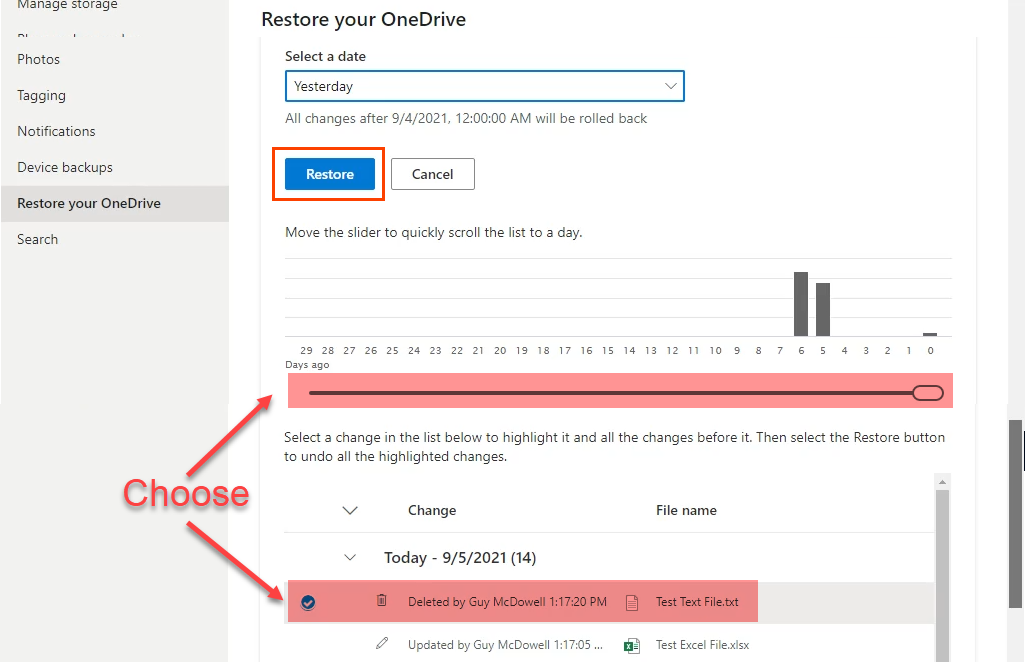
- 要确认“……您要恢复 OneDrive……”,请选择“恢复” 。
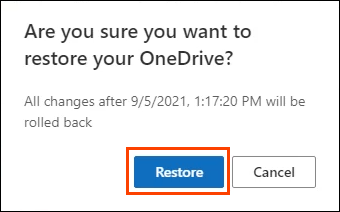
- OneDrive 将开始还原到所选点。 恢复需要多长时间取决于 OneDrive 的大小。 还原完成后,选择返回到 OneDrive以查看意外删除的文件或文件夹。
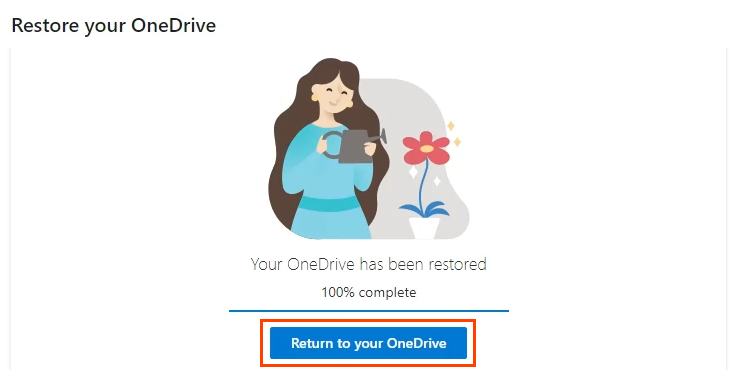
最佳删除文件恢复应用
如果上述方法都不适合您,那么有几个应用程序会有所帮助。 大多数数据恢复应用程序都有一个免费选项,可以限制恢复文件的总大小,但对于大多数人来说可能就足够了。 我们将与您分享一些我们最喜欢的文件恢复应用程序,以及它们在 Windows 中对我们的工作情况。


为了测试它们,我们使用Shift + Del删除了一组文件,包括 Word、Excel 和记事本文件。 然后我们尝试使用文件恢复应用程序恢复它们。 我们的结果可能无法证明它将如何为您服务。 这些应用程序可能会更好,也可能不会。 有许多因素会影响它们的性能。
首先创建驱动器的图像
我们正在审查的应用程序深入研究了硬盘驱动器及其文件系统。 在查找时覆盖您需要的已删除文件很容易。 然后就真的没了。 使用最好的免费硬盘克隆应用程序之一首先创建硬盘驱动器的映像或克隆。 另请查看我们的 Windows 10 备份、系统映像和恢复指南。
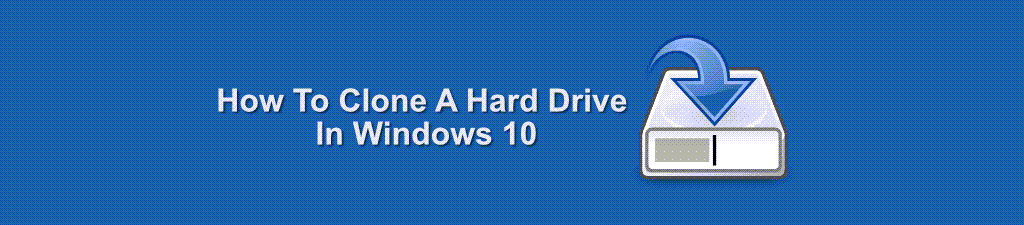
理想情况下,在需要恢复文件之前,您已经在 USB 闪存驱动器上安装或保存了这些应用程序中的一个或多个。 安装新程序可能会覆盖已删除文件的剩余数据。
雷库瓦
您可能熟悉 Recuva 的兄弟 CCleaner。 与 CCleaner 一样,Recuva 也有免费和付费版本。 它也是我们测试的文件恢复应用程序中最容易使用的应用程序。 还有一个可从 USB 闪存驱动器运行的便携式 Recuva 选项,因此无需在您的 PC 上安装 Recuva。
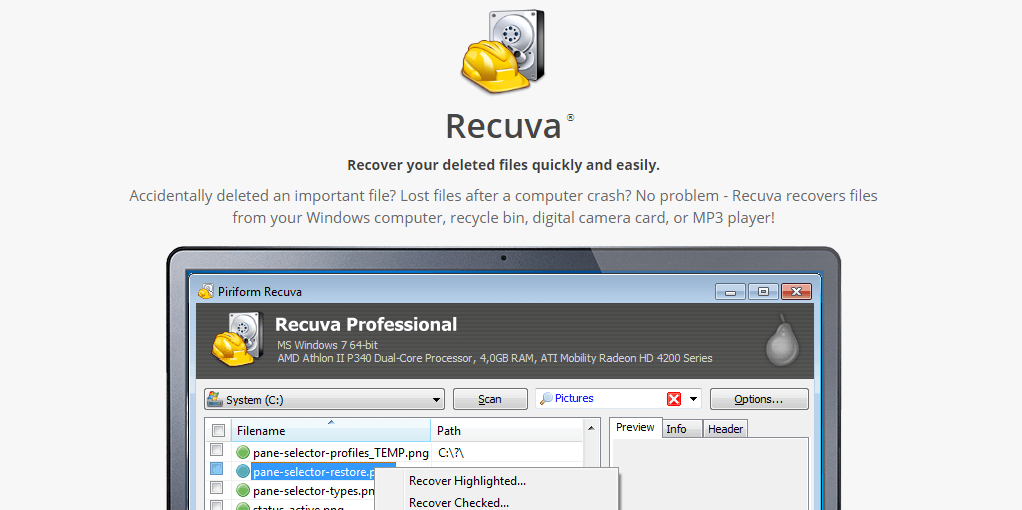
免费版本适用于大多数情况。 它支持恢复大多数文件类型和大多数媒体,例如存储卡、USB 闪存驱动器和外部驱动器。 专业版还支持使用虚拟硬盘进行文件恢复,并附带自动更新和支持。 20美元左右的价格相当不错。 如果您觉得 Recuva 不够彻底,请查看 Disk Drill。
Recuva 测试
Recuva 有一个向导,将引导您完成恢复过程。 即使它允许您将扫描重点放在文件最后所在的文件夹上,Recuva 也会扫描整个驱动器。
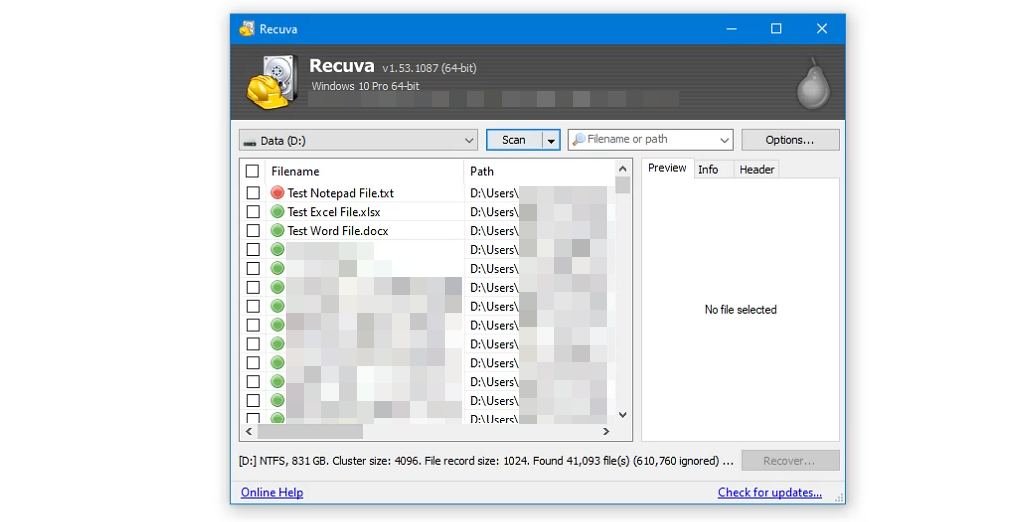
Recuva 确实确定了已删除的测试文件和数千个测试文件。 请注意 Test Notepad File.txt 旁边的红点。 那是 Recuva 告诉我们它不太可能恢复它。 Recuva 能够恢复测试 Word 和 Excel 文件,但不能恢复记事本文件。
圆盘钻
甚至 Disk Drill 的免费版本在显示硬盘上已删除的文件方面也令人难以置信地彻底。 Disk Drill在恢复文件之前预览文件,并适用于任何类型的存储介质,例如硬盘驱动器、固态驱动器 (SSD)、USB 驱动器和 SD 卡。
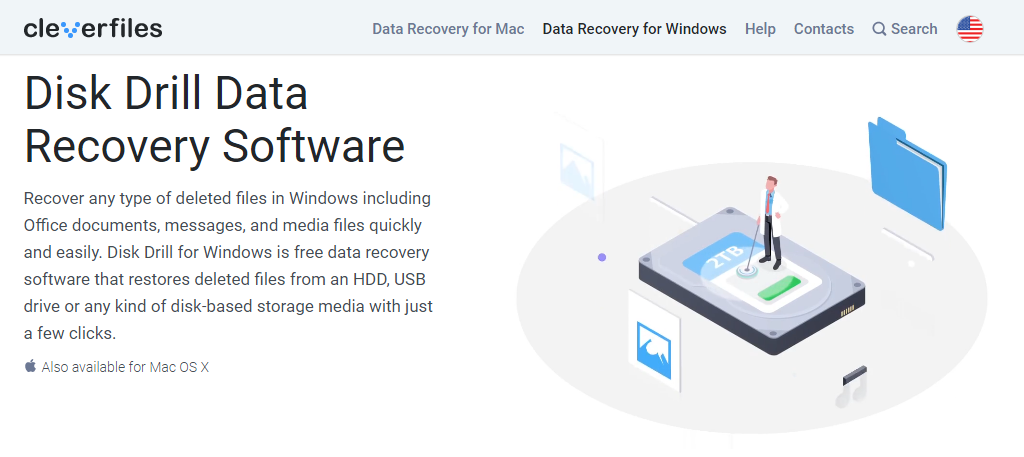
Disk Drill还可以恢复几乎任何文件类型。 此外,它适用于 Windows 和 Mac。 免费版当然有限制。 主要限制是用于恢复文件的 500 MB 上限。 完整版的终身许可证约为 90 美元。
圆盘钻测试
使用 1 TB 驱动器上的快速扫描选项,Disk Drill 在几秒钟内完成并且非常彻底。 它确实在一次尝试中完全恢复了已删除的文档,并在其目录结构完好无损的情况下恢复了它们。
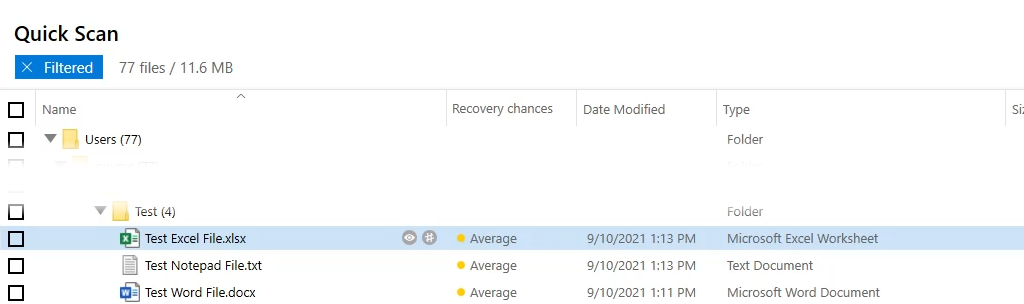
请注意,Disk Drill 可能会锁定您从中恢复文件的驱动器,使其变为只读。 它这样做是为了保护所有其他已删除的文件,以防您想要恢复更多。 当会话结束时,DiskDrill 将使驱动器再次可写。
测试磁盘
它不仅适用于 Windows。 TestDisk 有适用于 Linux、macOS 和旧版 Microsoft 系统(如 Windows 98、95 甚至 MS-DOS)的版本。 TestDisk 是免费的,并且与 PhotoRec 捆绑在一起; 照片恢复应用程序。 TestDisk 和 PhotoRec 都是便携式应用程序,因此它们可以从 USB 驱动器运行。 它在 IT 界备受推崇,几乎所有 LiveCD 都包含它,包括 Hiren 的 BootCD、Parted Magic 和 Ultimate Boot CD。
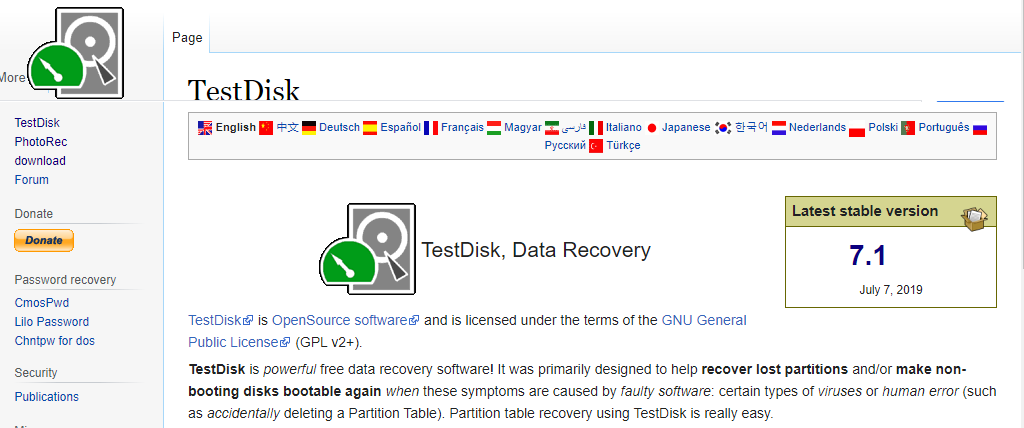
一般人的缺点是在命令行中使用了TestDisk。 有一点学习曲线,如果犯了错误,可能会意外造成更大的伤害。 如果您更喜欢带有图形用户界面的东西,TestDisk 还推荐使用 DiskDrill。
测试磁盘测试
尽管 TestDisk 是从命令行运行的,但它比我们想象的更容易使用。 在他们的网站上有关于如何使用 TestDisk 恢复文件的很好的文档。 TestDisk 似乎列出了从驱动器中删除的每个文件,我们不得不滚动它们很长时间才能找到测试文件。 扫描的深度令人恐惧。 显示了 2011 年删除的文件名称。
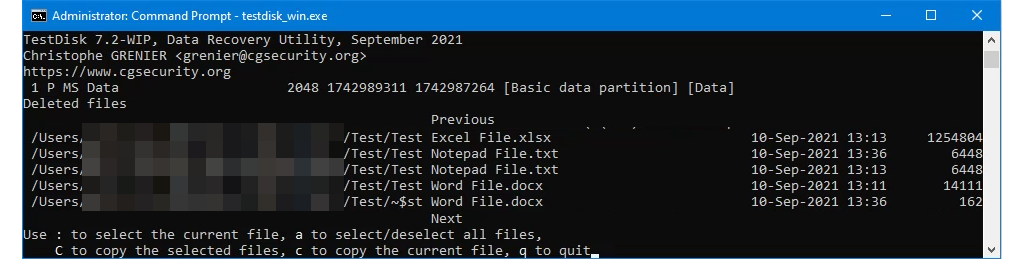
找到测试文件后,TestDisk 会完全快速地恢复它们,并保持其目录结构。 它很强大,但不适合匆忙的人。
你恢复你的文件了吗?
既然您已经恢复了文件,请考虑防止文件被删除或重命名以避免这种压力。 如果这篇文章或我们的任何文章帮助您恢复意外删除的文件,请告诉我们。 我们也想听听您最喜欢的数据恢复应用程序是什么。
